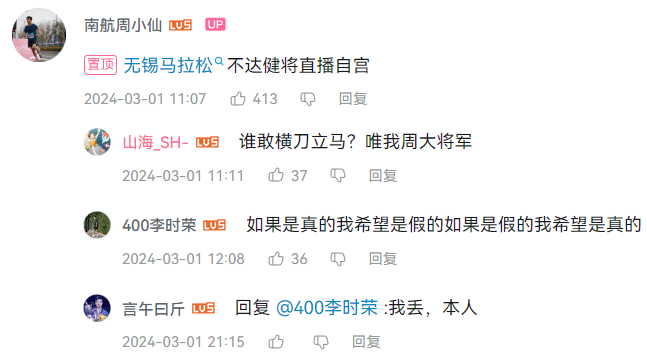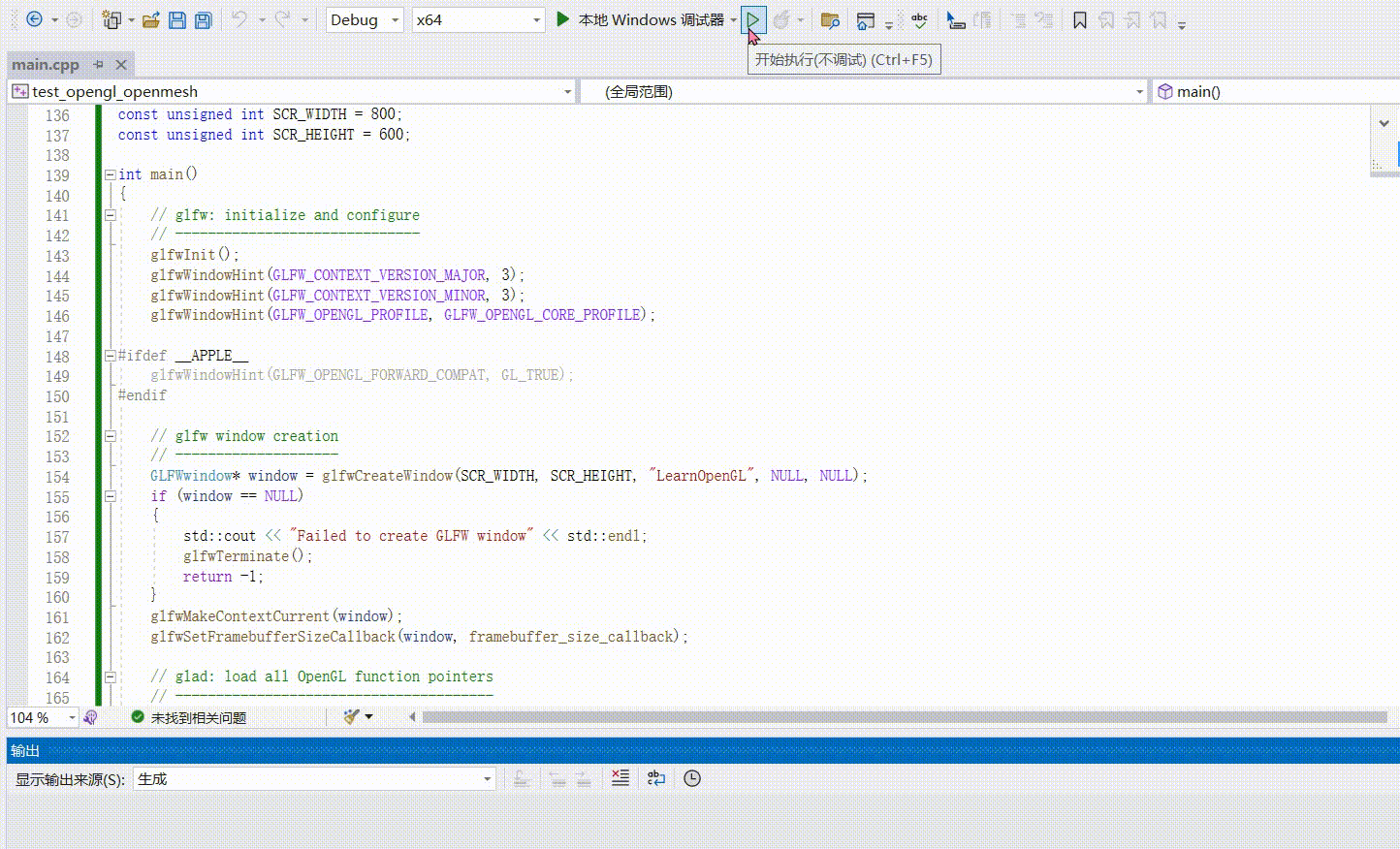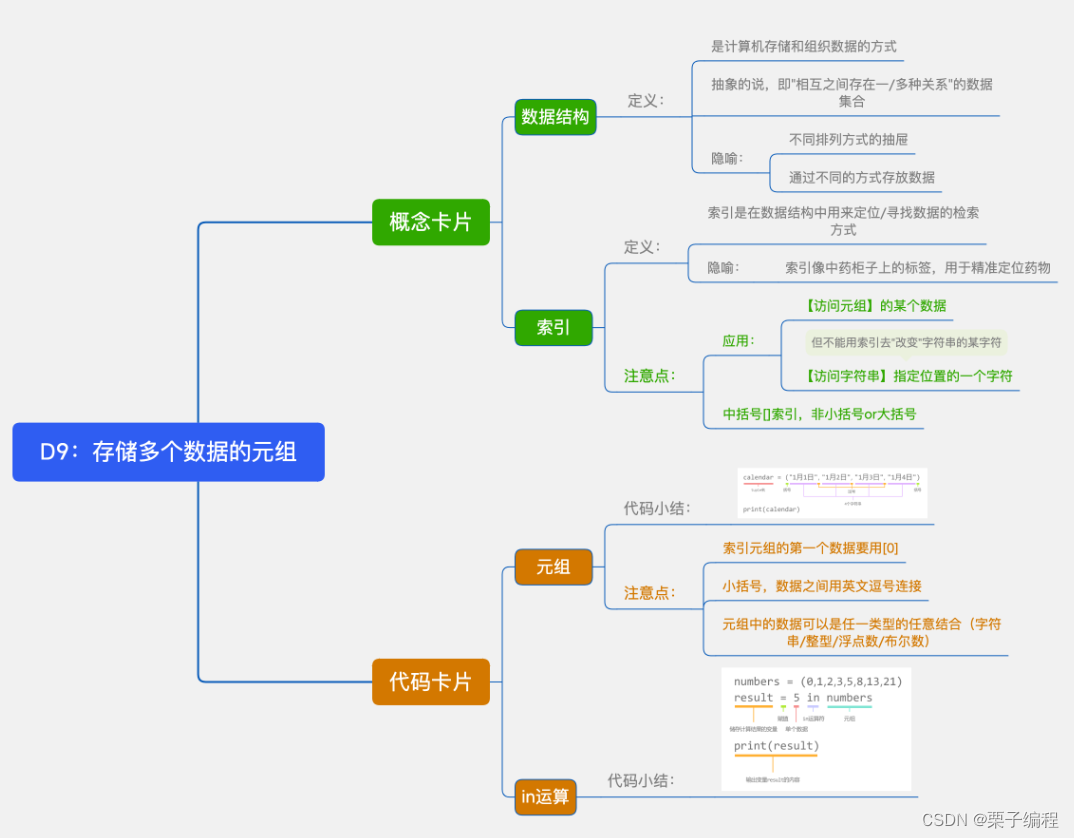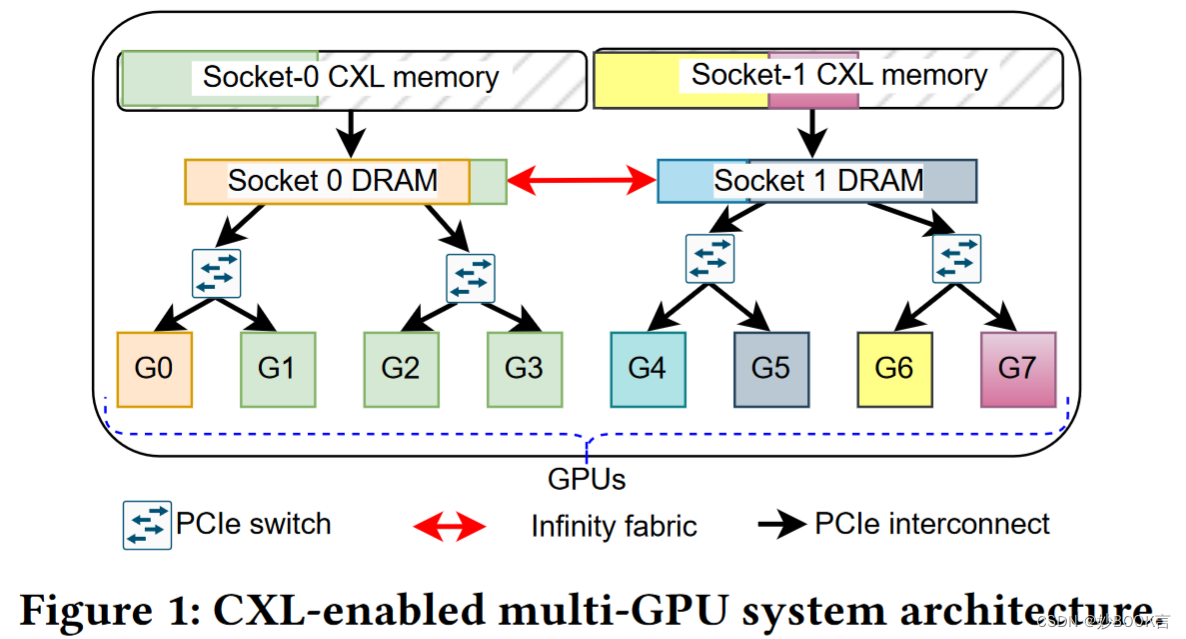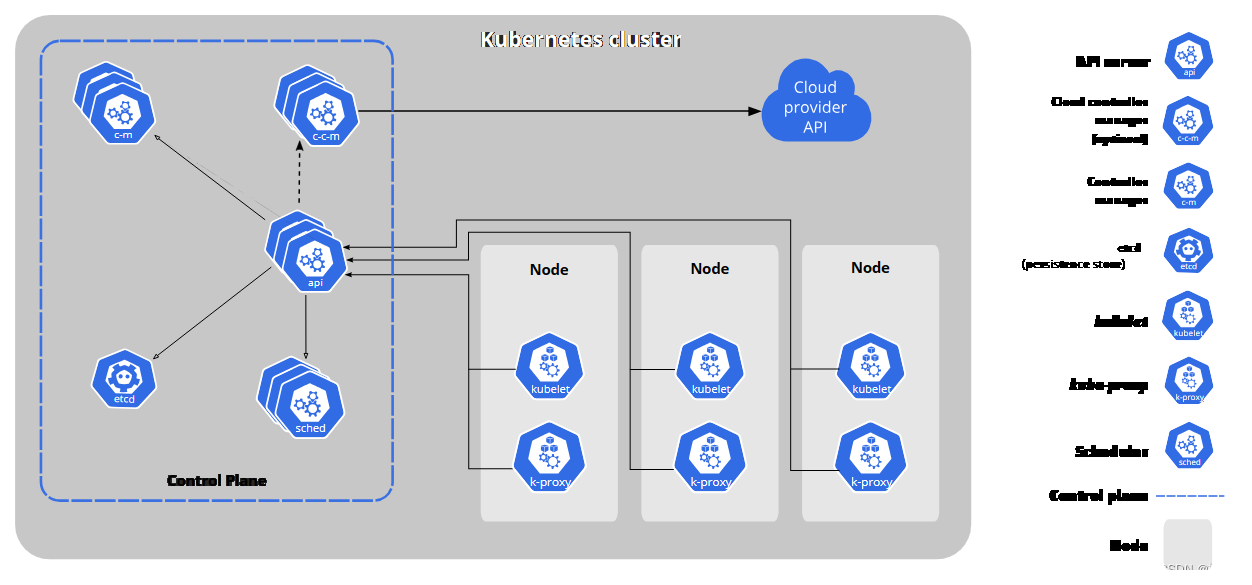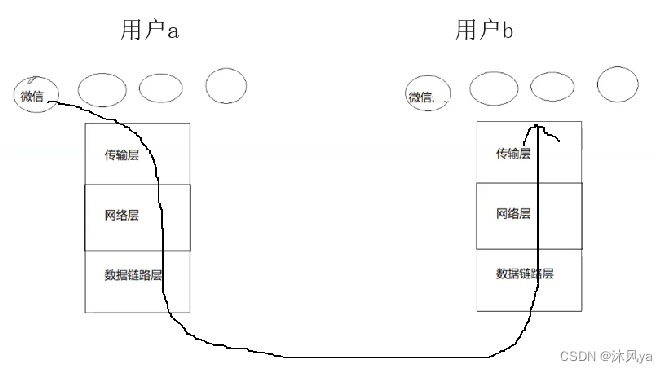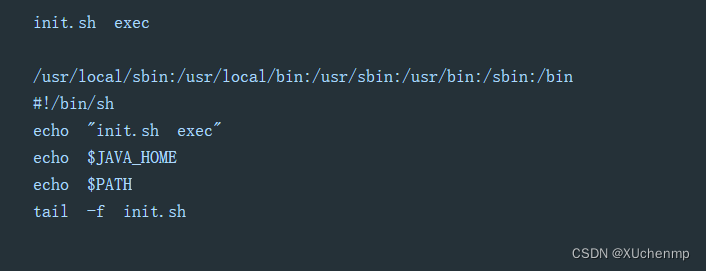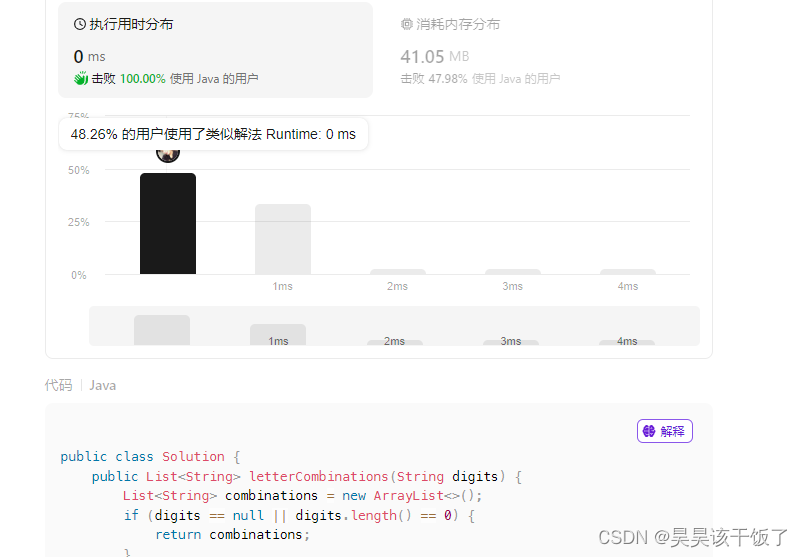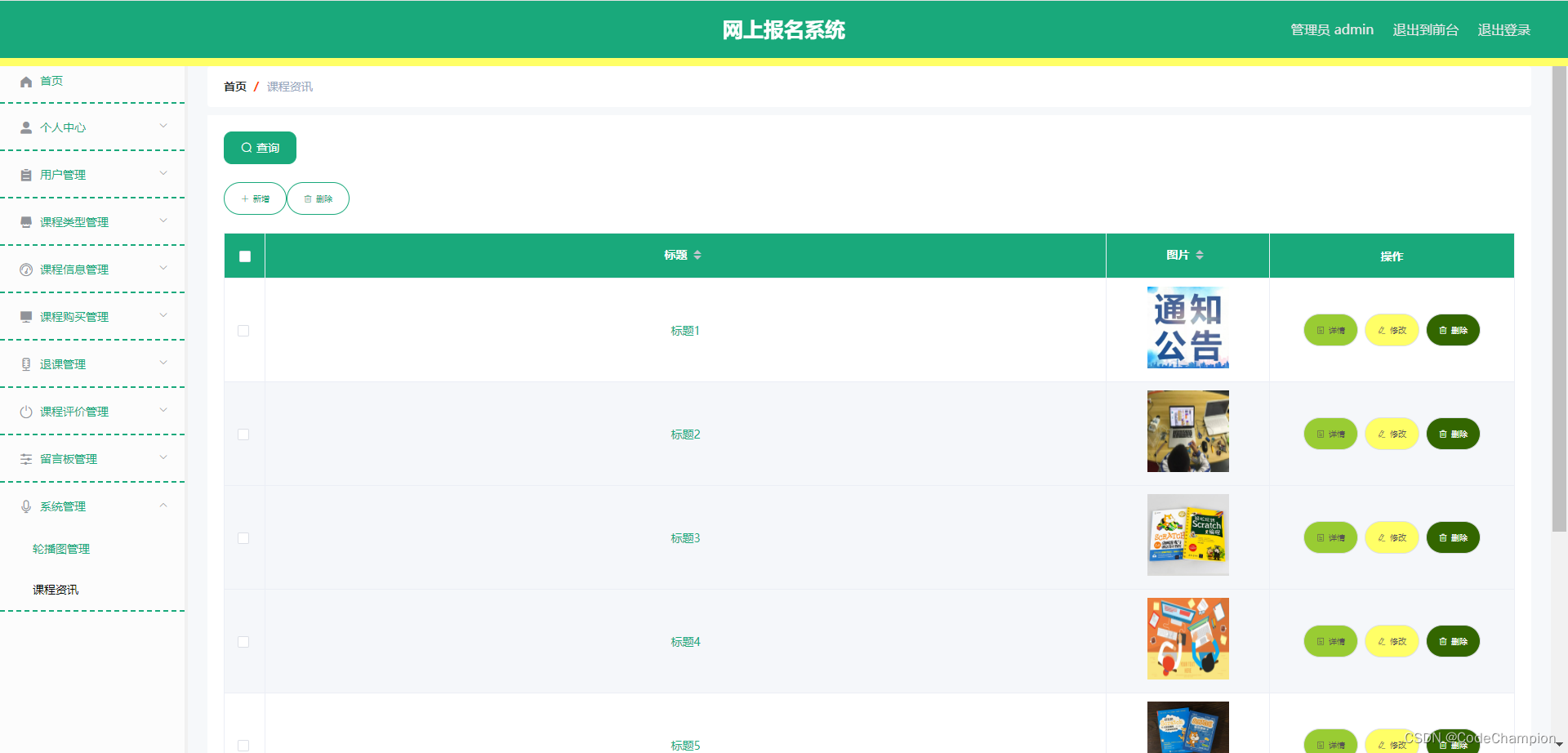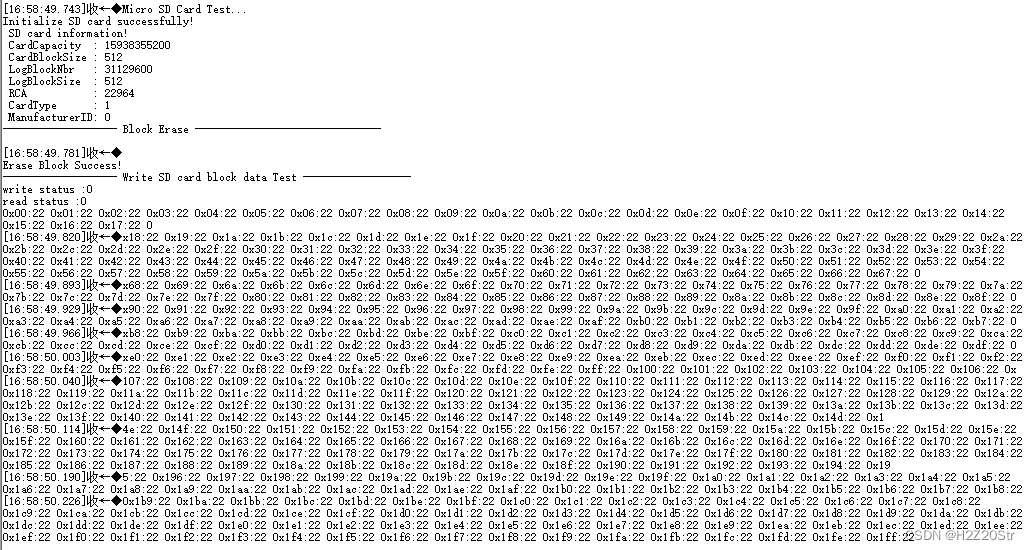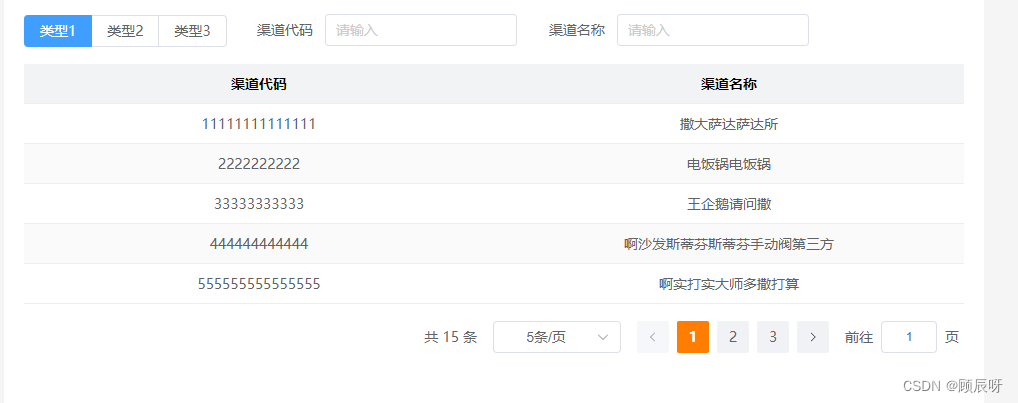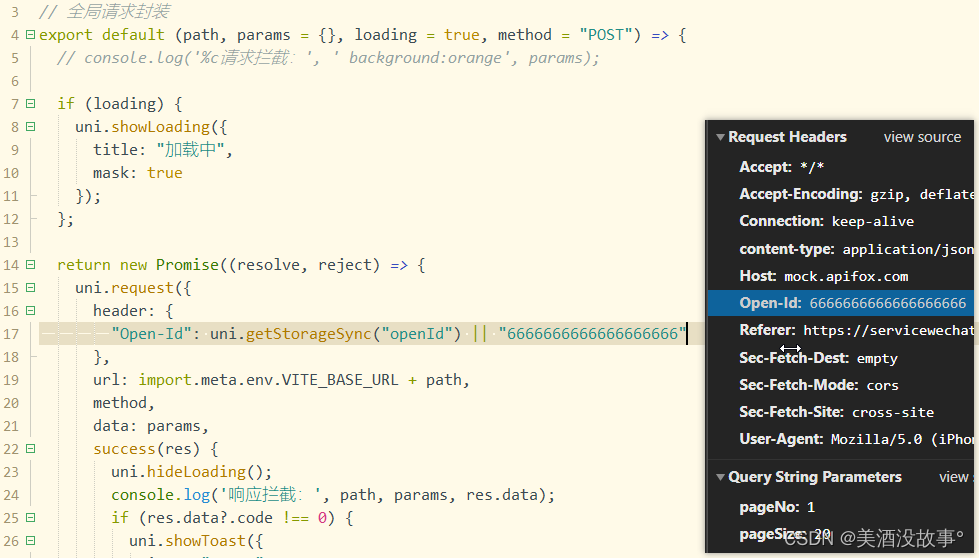✨前言✨
📘 博客主页:to Keep博客主页
🙆欢迎关注,👍点赞,📝留言评论
⏳首发时间:2024年3月12日
📨 博主码云地址:渣渣C
📕参考书籍:C语言程序与设计 和 数据结构(C语言版)
📢编程练习:牛客网+力扣网
Linux入门基本指令1
- 登陆Linux
- 创建普通用户
- 删除普通用户
- cd命令
- rm命令(慎用)
- man指令
- CP命令
- MV命令
- nano指令
- echo指令
- cat指令
- 输出重定向
- 追加重定向
- 输入重定向
- less指令
- head于tail指令
本文采取云服务器的方式,利用Xshell软件远程登陆,并且我们目前都是采用root用户(默认一开始进入的就是root用户)来展示,来为大家讲解Linux的一些基本操作。
查看主机地址
在终端输入命令ifconfig
登陆Linux
我们购买了云服务器之后,进入控制台界面,需要重置密码,并且我们需要复制此台云服务器的公网ip,在利用以下命令就可以登陆了
ssh root@公网ip
当Xshell界面显示Welcome to啥的就表示已经登陆成功。
创建普通用户
一台云服务器其实可以多人一起使用,我们只需要利用root账户创建普通用户即可
adduser 用户名
passwd 用户名
这里需要特别注意的是,当你输入密码的时候,Xshell上面其实已经记录进去了。
删除普通用户
userdel 用户名 //删除用户
who am i //查看当前处于那个用户下
who //查询有哪几个用户连接上了云服务器
查看当前所处的目录(相当于windows下的文件夹,在Linux中通常称为路径)
pwd
创建和删除目录
mkdir 文件名
mkdir -p 文件名1/文件名2/...... //可以递归创建多个目录
rmdir的功能是删除空目录
rmdir 文件名 //删除目录
rmdir -p 文件名1/文件名2/...... //可以删除嵌套的目录
创建文件
touch 文件名
注:文件信息一般由文件内容和文件属性构成,例如我们在windows下创建一个空的文件,我们所占的字节大小为0,但是文件有修改日期,有类型等等,这些就是属于文件属性
查找当前目录下的文件信息
ls //显示当前目录下的信息
ls -l//显示当前目录下文件更多详细的属性
stat 文件名 //显示某一个文件的详细信息
查找隐藏文件的信息
在Linux中,我们以**.**开头创建的文件称为隐藏文件
ls -a //查看包括隐藏文件在内的所有文件名称
ls -la //查找包括隐藏文件在内更详细的文件属性
与windows一样,Linux目录结构底层其实是一棵多叉树,它有如下的特点:
1 叶子结点一定是一个文件或者是空目录
2 非叶子结点一定是目录
3 访问文件的本质就是在多叉树上的查找
windows下,我们打开一个文件夹,上面会有一串目录(路径),同样的Linux下其实也是这样的,从根目录到所要寻找的目录下,这样的路径我们称为绝对路径,若当前不是处于根目录下,以当前的目录作为参考,从而到达所要寻找的目录,我们称为相对路径。
cd命令
cd 文件名 //进入该目录里面
cd .. //访问上一级目录
cd - //跳转回到最近一次所处的目录
cd ~ //回到家目录(类似于windows下用户那个文件夹) root账户下的家目录为/root,而其他用户的家目录是在/home/xxx
rm命令(慎用)
功能:既可以删除目录,也可以删除文件
rm 文件名
rm -rf * //*相当于通配符,删除该目录下所有的文件和目录
rm -rf 文件名 //可以删除指定目录与文件下的所有内容
注:1 删除目录一定要带-r选项,可以理解为递归删除
2 在root账户下使用rm [选项] 文件名的指令,只要选项中不带-f,那么系统会提示你是否确定要删除,而普通用户模式下,是不会问的,因为默认root账户下的内容更重要!!!
man指令
在Linux下,如果我们忘记了某个指令如何使用,可以借助man手册来帮助我们查看
yum install -y man-pages //下载man手册指令
yum remove -y 指令 //卸载有关软件
使用方式
man [选项] 命令
常见的选项有如下:
-k 根据关键字搜索联机帮助
num 在第num个章节中寻找
-a 将所有章节的都显示出来,比如 man printf 默认会从第一章开始搜索,查到就暂时停止,当按下q退出,他会继续往后面搜索,直到所有章节都搜索完毕。
man手册大致可以分为以下几个章节
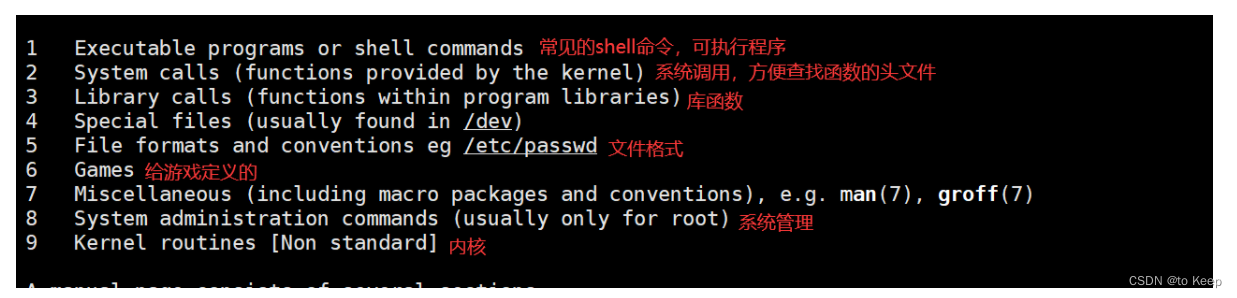
在之后的学习过程中,主要以前三章的学习为主!
CP命令
在介绍cp命令之前,我们先来认识一下在Linux中类似记事本的操作!我们需要使用的是nano命令,往文件中写入内容
nano 文件名 //就可以往文件中写入内容了
cp指令就是相当于windows下的复制命令,当我们把自己写好的文件,复制到Linux系统所能识别的路径下(例如/user/bin目录下),这个过程就被我们称为安装。
复制普通文件
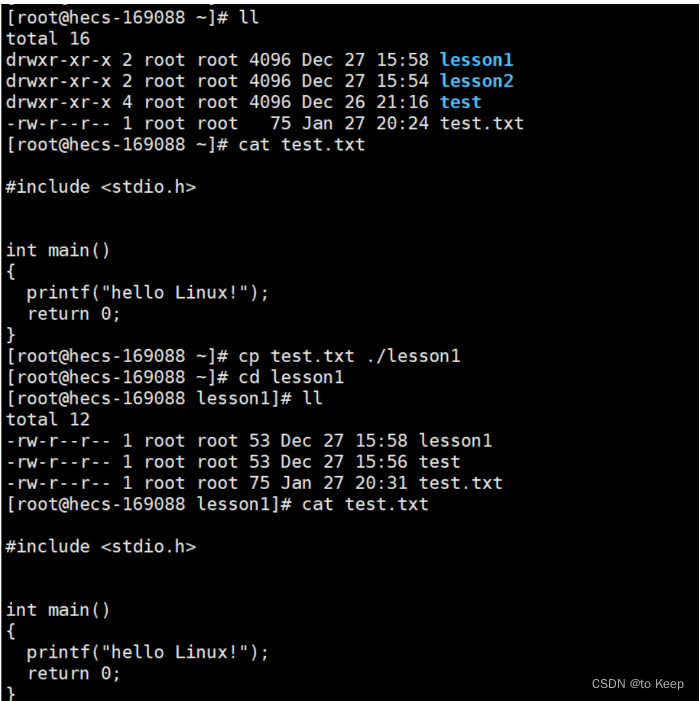
复制文件夹,注意在复制文件夹的时候需要配合rf使用,递归强制的复制。类似于rm指令一样
cp 目标文件夹或者文件所在的目录地址 目的文件夹或者文件所在的目录地址
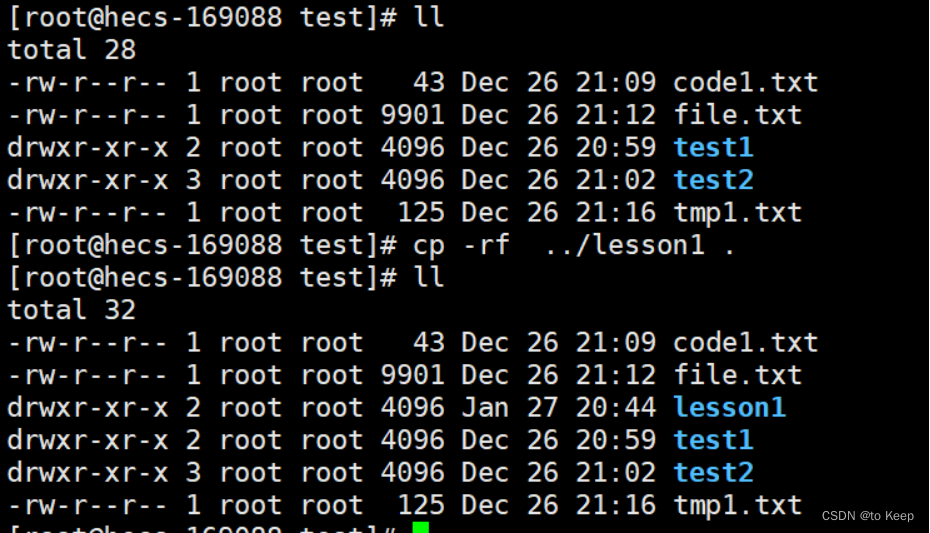
MV命令
类似于windows下的剪切命令。mv命令可以将文件重新命名
mv 目标所在目录 目的所在目录
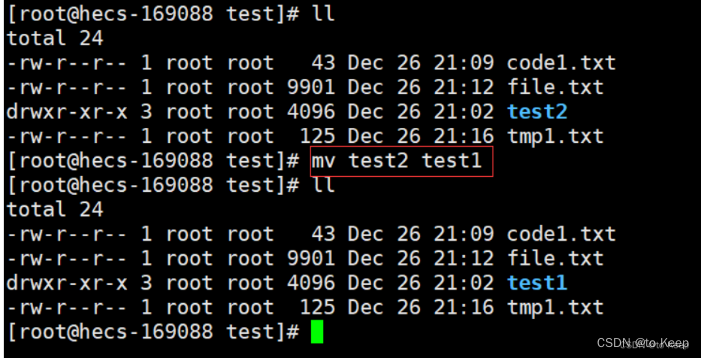
nano指令
相当于是windows下的记事本选项!
nano 文件名
就可以往文件中写入内容了

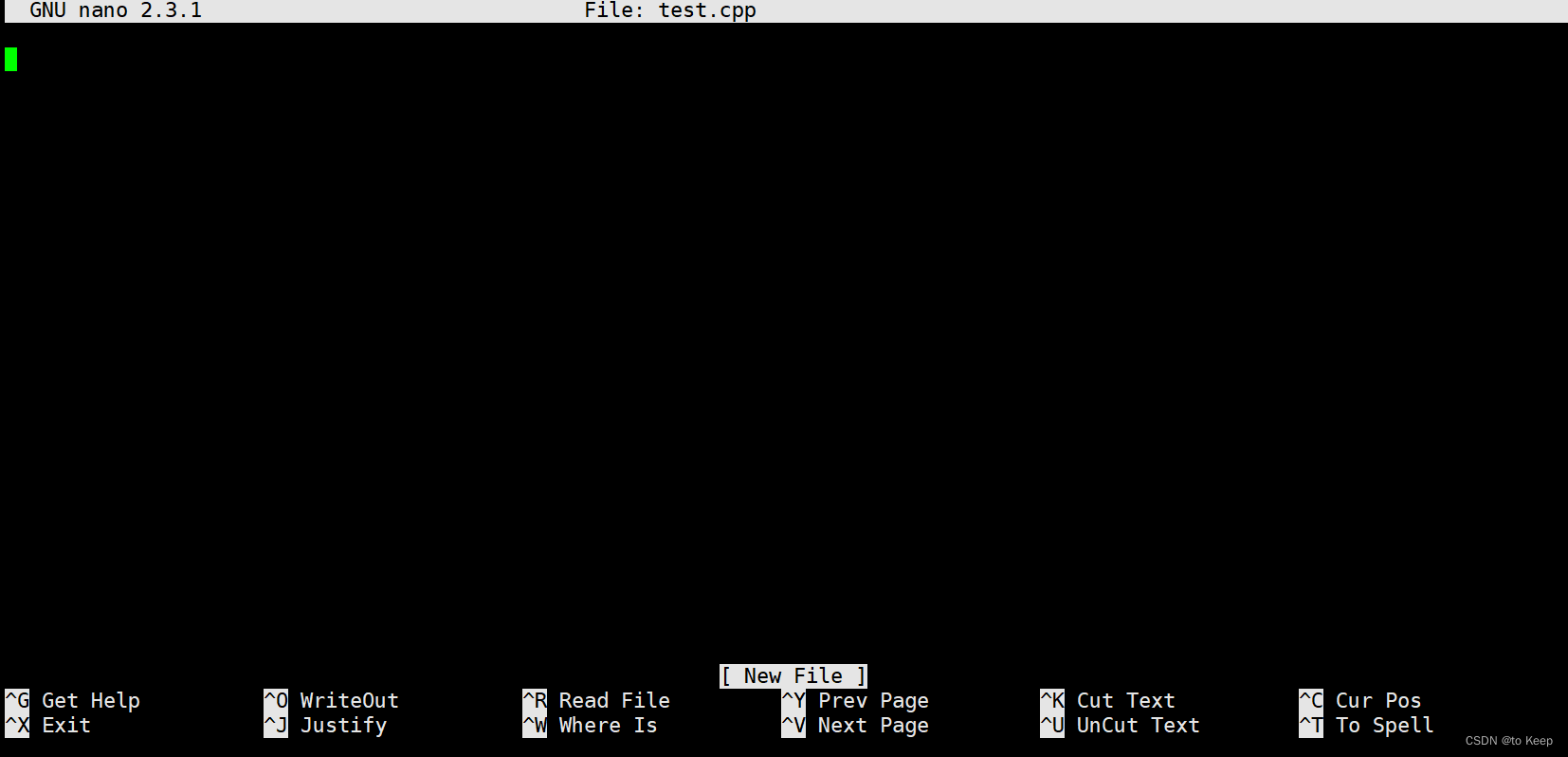
写入你想要写入的内容,然后ctrl+x退出,在按y保存就可以了。
echo指令
这个指令就是键盘输入什么,显示器就会输出什么,与printf语句一样,只不过echo可以自动换行,而printf语句需要加上\n

cat指令
就是查看文件里面的内容的
cat 文件名
tac 文件名 //就是将文件中的内容倒置过来进行打印
输出重定向
通过>符号实现输出重定向,例如:
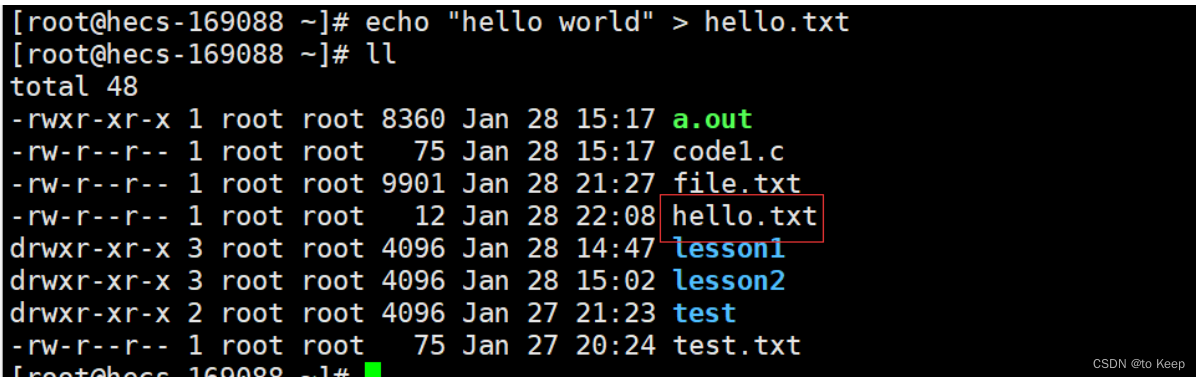
通过echo语句将本来要输出到显示器上的,将其内容输出到一个文件中,这种就是输出重定向。我们甚至可以这样使用

此时这里的>符号有两个作用:
1 清空文件的内容
2 可以快速的建立一个文件
追加重定向
在输出重定向的例子中,我们如果在使用>符号往里面加入内容,我们可以发现原先的内容就会被覆盖掉。

如何解决这个问题的呢?我们可以使用>>符号,实现追加重定向!

输入重定向
单独使用cat命令,我们会发现,用户从键盘输入什么,显示器就会打印出什么!我们结合输入重定向的<符号。将键盘替换成文件,那么我们就可以将文件的内容输入并且打印出来了。

这个和单独使用cat 文件名还是有区别的,后续我们会进行介绍!
less指令
cat指令适合于短文本的阅读,而less更适合于大文本的查阅!
我们先使用这样的一条语句来创建一个大文本
i=0; while [ $i -le 1000 ]; do echo "hello $i"; let i++; done > file.txt
我们在使用less进行查询:
less 文件名
可以跳到指定的地方,例如:
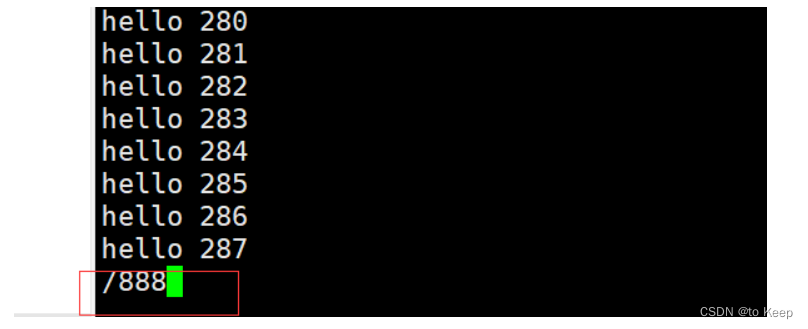
head于tail指令
head命令就是查阅文件的头部,可以指定前面多少行
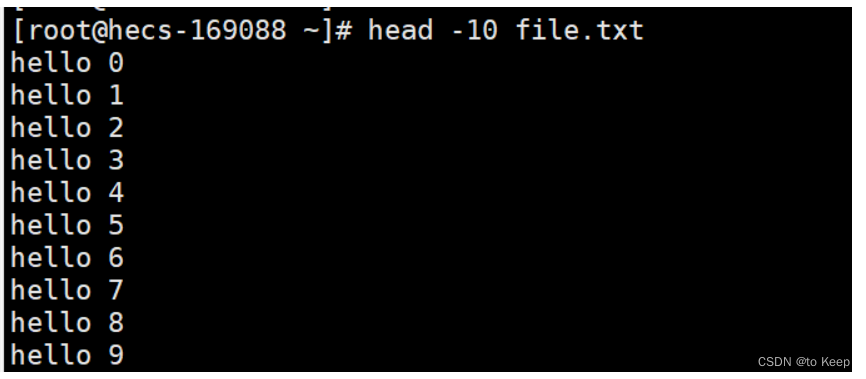
tail就是查阅文件的尾部,可以指定尾部多少行
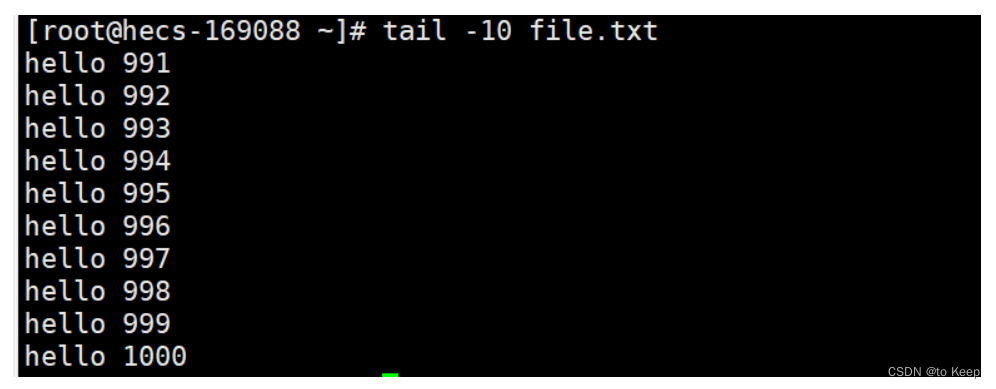
如果要查阅一个文件的中间部分,我们可以利用管道符号“|”
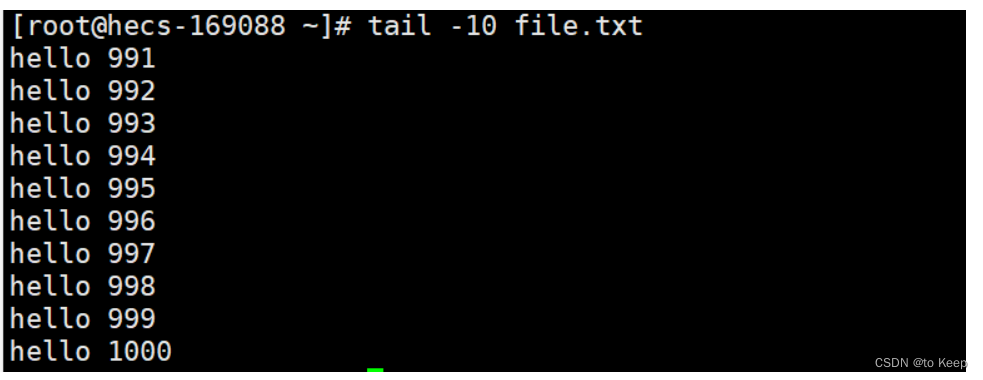
前面一个的输出结果就可以作为后一个的输入!同时是可以有多个管道,结合less等指令使用。